从前端开发者身份入门Flutter和Dart的学习笔记
本文最后更新于 3 年 10 个月前,部分内容可能不适合当前所有情况,仅供参考。
最近有空,接触一下 Flutter 和 Dart 的开发,虽然说前端入门 Flutter 比较友好,但个人觉得最最最开始其实不怎么友好,当然写了几个小时 Dart 之后感觉确实都是熟悉的身影,但真的刚入门的那一两个小时真的特别困,所以还是要不定期记录一些遇到的问题。
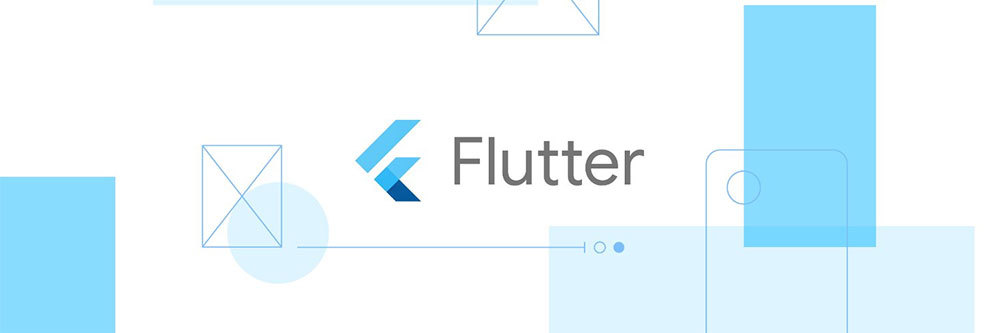
本文主要面向平时写 Vue + TypeScript 的开发者,主要通过一些常用知识点的对比,来加快对 Flutter 的入门学习,因为很多道理是相同的,区别只在于怎么用。
在线文档
国内很多中文文档都十分陈旧,主要原因跟 Flutter 的版本更新比较频繁有关系,如果看国内那些老文档,你连 Hello World 都跑不起来…… 建议直接阅读官方的英文文档。
点击阅读:Flutter 官方英文文档
不过也有本不错的开源书一直在更新维护,也值得一看!
点击阅读:Flutter 实战·第二版
Dart 语言上手倒是没有太大的难度,主要了解一下语法结构就好,大部分在敲 DEMO 代码的实践过程中就能理解和记住了,在 Flutter 实战这本书有一章是总结了一些 Dart 的速记,可以看看。
点击阅读:Dart 语言简介
另外对于编程风格,建议有空先看一波 Flutter 官方提供的风格指南。
点击阅读:Style Guide For Flutter Repo
项目起步
建议先阅读一遍 万字长文轻松彻底入门 Flutter,秒变大前端,有个大概的了解再自己折腾。
看完了,就开始折腾了,作为一个前端,相对于 Android Studio ,当然是更愿意用 VSCode 啦!
用 VSCode 的好处是自动热重载, 用 Terminal 需要自己手动在命令行敲
r才能刷新,就很 emmm……
VSCode 支持
VSCode 的 Flutter 和 Dart 支持特别友好,安装对应的插件就行。
启动调试
调试有两种方式,一个是直接在 Chrome 上预览网页版,一个是在模拟器上预览(我是 Windows 开发所以也只能体验一下安卓模拟器)。
Chrome 模拟器
调试的话可以通过 VSCode 的 lunch.json 配置一个 Flutter 启动。
{
"version": "0.2.0",
"configurations": [
{
"name": "Flutter",
"type": "dart",
"request": "launch"
}
]
}或者在 Windows Terminal 等终端里 cd 进项目目录,跑 flutter run 运行。
会唤起 Chrome 浏览器,支持热重载。
安卓模拟器
我按照这个教程配置了一波,运行成功了。
[Flutter] 调用 VS Code 模拟器(虚拟机), 不借助 Genymotion
项目入口
lib 文件夹是 main.dart 为应用程序的入口文件, runApp 是 Flutter 应用的入口。
void main() {
runApp(const MyApp());
}其他的文件可以参照平时的开发习惯,分文件编写后 import 进来。
阿里有个 Star 很多的项目 Flutter GO,可以参考下项目结构
路由管理
Flutter 和 Vue 一样,也是有路由的概念,通过定义路由文件和关联路由表,即可实现一套 APP 的路由。
一般情况下(我个人觉得的)最好是用命名路由并通过路由名称跳转。
MaterialApp(
// ...
// 在这里注册命名路由
routes: {
'list': (context) => const ListPage(),
},
home: const MyHomePage(
title: '程沛权',
avatar: 'https://avatars.githubusercontent.com/u/24845958?v=4',
),
);比如,如果单纯的从首页 push 到列表页面,地址栏不会更新,依旧是首页的地址,热重载刷新后依然是回到首页去,开发调试过程中非常麻烦。
// 地址栏依旧是 http://localhost:55368/#/
Navigator.push(context, MaterialPageRoute(
builder: (context) {
return const ListPage();
},
));但是如果通过 pushNamed 来跳转到注册的路由,则可以得到一条专用的地址(地址格式和 Vue Router 的 hash 模式一毛一样……),这样热重载后依然可以停留在列表页。
// 地址栏会切换到 http://localhost:55368/#list
Navigator.pushNamed(context, 'list');点击阅读:路由管理 这一章。
设计风格对比
在 Flutter 有两类主流的设计风格: Material 和 Cupertino 。
Material widgets 实现了 iOS,Android 和 web 三端的 Material 设计风格。
Cupertino widgets 基于 Apple Human Interface Guidelines 实现了当前的 iOS 设计风格。
一般情况下都是默认采用 Android 的 Material 风格, DEMO 也是这样,不知道实际开发的时候会不会用 Cupertino 还是其他,有待实践。
有一篇文章做了一些选择方面的介绍: Material 還是 Cupertino?
部件速记对比
都说写前端的人比较容易上手 Dart 和 Flutter ,感觉虽然确实没有那么难入门,不过一开始也会觉得一头雾水,这里放一些标签对比,在实现功能的时候可以快速找到应该用什么部件:
| HTML Tag | Flutter Widget |
|---|---|
| div | Container |
| span | Text |
| img | Image |
更多的部件可以查看官网的 API 文档:API Docs - Flutter
还有两个比较重要的部件类型需要记住:
| 类型 | 用途说明 |
|---|---|
| StatelessWidget | 无状态变更,UI 静态固化的 Widget, 页面渲染性能更高。 |
| StatefulWidget | 因状态变更可以导致 UI 变更的的 Widget,涉及到数据渲染场景,都使用 StatefulWidget。 |
运算符
虽然 Dart 的运算符和 TypeScript / JavaScript 大同小异,但还是有些不太一样,比如……
The '===' operator is not supported.dart(unsupported_operator)建议看一遍:Dart 运算符、流程控制
常见问题
建议先阅读一波 Flutter 实战 那本书,起步流程什么的,在上面都有,这里只记录一些踩坑到比较蛋疼的问题。
Android SDK 报错
Flutter 开发需要有 Android Studio 环境,但是安装了 Android SDK 后会报 unable to access android sdk add-on list ,在 StackOverflow 找到了解决方案:
- 打开
Settings - 点击
HTTP Proxy,选择Auto-detect proxy settings - 测试
youtube.com
参考链接 Unable to access Android SDK add-on list
安卓模拟器报错
暂时无解,折腾了 2 个上午都没搞明白怎么弄,可能公司电脑的问题,等回家再试试。
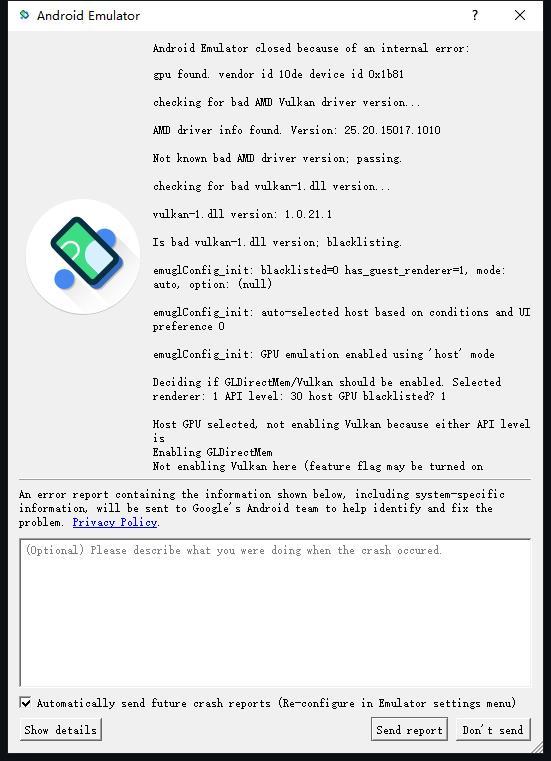
GlobalKey 报错
在调整路由结构的时候,遇到一个 GlobalKey 的报错如下:
A GlobalKey was used multiple times inside one widge's child list…一开始是把所有路由都挂到了命令路由里去了,包括 home ,所以首页就崩溃了。
MaterialApp(
title: 'Flutter Demo',
theme: ThemeData(primarySwatch: Colors.blueGrey),
darkTheme: ThemeData(primarySwatch: black),
routes: routes,
);然后把首页配置回来才可以,看来首页还是要独立抽离一个配置。
MaterialApp(
title: 'Flutter Demo',
theme: ThemeData(primarySwatch: Colors.blueGrey),
darkTheme: ThemeData(primarySwatch: black),
routes: routes,
+ home: const HomePage(
+ title: '程沛权',
+ avatar: 'https://avatars.githubusercontent.com/u/24845958?v=4',
+ ),
);打印 LOG
类似于 console.log , Dart 使用 print 来打印 LOG ,如果是在 Chrome 模拟器预览的话,按 F12 打开 Console 面板就可以看到 LOG 了。
不过有个问题就是 VSCode 一直报一个很烦人的提示,查了一下原来是新版本的 Flutter 要求用 debugPrint 代替 print 了。
点击查看:Avoid print calls in production code. (Documentation)
自定义 Widget
在 Flutter , widget 类似于前端项目的 component ,在实现的时候目前探索是有两种方式可以写出来:
一种是前端常用的函数式编程,通过函数直接 return 一个 widget 。
Widget Avatar(
{required String url, required double width}) {
return Container(
// ...
);
}一种是面向对象编程,通过 class 去定义一个 widget 。
class Avatar extends StatelessWidget {
const Avatar(
{Key? key, required this.url, required this.width})
: super(key: key);
final String url;
final double width;
@override
Widget build(BuildContext context) {
return Container(
// ...
);
}
}在 StackOverflow 上有关于这个问题的讨论:What is the difference between functions and classes to create reusable widgets?
还有一个官方在 YouTube 上的视频教程说明这一点: Flutter 解析:小部件与辅助方法(Helper Method)
大佬总结了一些对比就是:
Classes 的优点
允许性能优化( const 构造函数,更细粒度的重建) 确保在两个不同布局之间切换正确处理资源(函数可能会重用某些先前的状态) 确保热重载正常工作(使用函数可能会破坏 showDialogs 之类的热重载) 已集成到小部件检查器中。 我们 ClassWidget 在 devtool 显示的小部件树中看到,这有助于理解屏幕上的内容 我们可以重写 debugFillProperties 以打印传递给小部件的参数是什么 更好的错误消息 如果发生异常(如 ProviderNotFound ),框架将为您提供当前构建的小部件的名称。如果您仅在函数 + 中拆分小部件树 Builder ,则您的错误将没有有用的名称 可以定义 Keys 可以使用上下文 API
Functions 的优点
代码更少(可以使用代码生成功能小部件来解决)
所以记住最好是通过类去定义一个 widget ,而不是函数。
无效的 Material Color
这个情况是出现在准备给 darkTheme 设置黑色的 AppBar ,选择了 Colors.black 结果报了这个错误。
The argument type 'Color' can't be assigned to the parameter type 'MaterialColor?'.dartargument_type_not_assignable原因是部分颜色不属于 MaterialColor 类型,如果要使用,需要自己创建:
const MaterialColor black = MaterialColor(
0xFF000000,
<int, Color>{
50: Color(0xFF000000),
100: Color(0xFF000000),
200: Color(0xFF000000),
300: Color(0xFF000000),
400: Color(0xFF000000),
500: Color(0xFF000000),
600: Color(0xFF000000),
700: Color(0xFF000000),
800: Color(0xFF000000),
900: Color(0xFF000000),
},
);点击查看:Flutter 更改主题颜色报错 ‘Color‘ is not a subtype of type ‘MaterialColor‘
缺少参数传入
如果你定义了一个部件:
class Foo extends StatelessWidget {
const Foo(Key? key) : super(key: key);
// ...
}但是调用 Foo() 的时候会报这样的错误:
1 positional argument(s) expected, but 0 found.我明明不需要传 key 啊!!!为什么???
Dart 和 TypeScript 不一样的地方在于, TS 通过 ? 直接可以定义参数可选,但是 Dart 的可选参数需要用花括号 {} 括起来,在类型后面加上问号 ? 仅仅只是用来声明为可空,所以这样定义实际上还是表示必须传 key 。
所以要改成这样(注意 Foo 后面的 () 变成了 ({}) ):
class Foo extends StatelessWidget {
- const Foo(Key? key) : super(key: key);
+ const Foo({Key? key}) : super(key: key);
// ...
}图片部件
Flutter 的图片部件效果和 HTML 的 img 整体还是比较相似,不过用法上有些差距,但很好记,稍微写一下就能记住了。
写法的区别
一开始比较迷惑 Image.network 和 NetworkImage 有啥区别,看了一下还真是有区别……
Difference in NetworkImage and Image.network?
适应效果
和 CSS 的 object-fit 一样, Flutter 的图片也支持配置 fit 效果,支持的样式效果和 CSS 大同小异。
Image.network(
'https://example.com/cover.jpg?x-oss-process=image/interlace,1',
fit: BoxFit.cover,
)关于图片的更多说明可以戳:图片及 ICON
设置圆角
这个一定要点名!笑死,一个设置圆角的问题被浏览了 20 多万次……
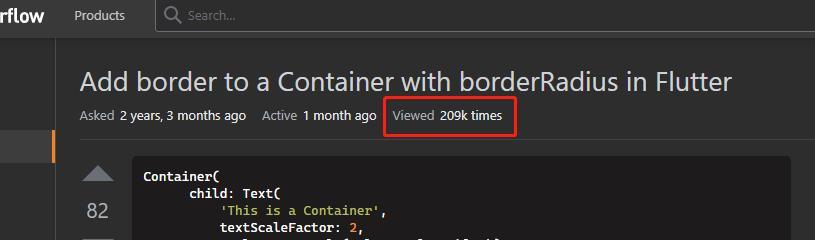
具体戳:Add border to a Container with borderRadius in Flutter
静态资源
Flutter 也有类似于 Vue 的 public 文件夹,存放一些静态资源,但是这里的路径有个坑,反复查了很多遍 Adding assets and images 文档都没有说引入的时候文件是要放在哪里,从哪里引入( Vue 就有明确的说明 public 下的资源是从根目录读取),所以花了很多时间在调试路径的问题。
不过还好机智的打印了一波路径和看请求,最终还是跑通了。
首先需要去项目根目录下的 pubspec.yaml 文件里配置 assets 字段的数据:
flutter:
# To add assets to your application, add an assets section, like this:
assets:
- assets/mock/这里的路径注意了! assets/mock/ 代表着我把 mock 文件夹放在了项目根目录下的 assets 文件夹里,为什么不是别的地方?
因为经过不断打印错误的路径,发现 Flutter 的静态资源真的是从 /assets/ 开始的,不是根目录,也不是基于当前文件去写相对地址。
注释里的 like this 真的就是要跟他一样从 assets 开始配置,而不是 YAML 语法格式相同就好……也就是我这里的 JSON 文件的路径是类似:
http://localhost:52128/assets/mock/list.json这样在 Dart 文件里就可以直接省略掉 assets 开头:
await DefaultAssetBundle.of(context).loadString('mock/list.json');否则放别的地方你还要一直 ../ 之类的去写更复杂的相对路径。
解析 JSON
因为要 Mock 一些数据,所以写了几个 JSON 文件作为静态资产去导入,有几个需要注意的:
// 确保导入了这个库
import 'dart:convert';然后才可以使用 jsonDecode() 或者 json.decode() 去解析 JSON 内容。
参考资料:How to decode JSON in Flutter?
构建异步部件
APP 肯定离不开网络请求,包括 Mock 的 JSON 数据,都是请求回来的,在这里折腾了很长时间才解决,倒不是文档看不懂,而是因为 VSCode 的 Dart 代码补全和类型补全帮我搞了几个麻烦的问题…… 所以在没有绝对把握之前,还是先看文档,再去各种补全代码才是王道。
直接贴上相关的文章吧。
点击阅读:Dart 的异步支持
点击阅读:Flutter 异步 UI 更新